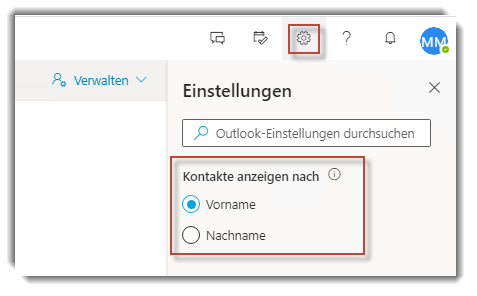Finden Sie hilfreiche Anleitungen zum Arbeiten mit Kontakten.
Ihnen stehen folgende Inhalte zur Verfügung:
- Erstellen eines Kontaktes
- Erstellen eines Kontakts auf Basis einer E-Mail-Nachricht
- Hinzufügen eines Kontakts zu «Favoriten»
- Suchen nach einem Kontakt
- Anzeigen und bearbeiten von Kontaktinformationen
- Ändern der Anzeige und Sortierung von Kontakten
Schritt 1:
Klicken Sie auf das Symbol [Kontakte].
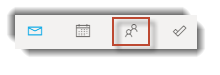
Schritt 2:
Klciken Sie auf der Symbolleiste auf [Neuer Kontakt].
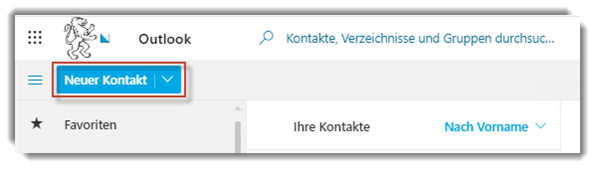
Schritt 3:
Geben Sie Details zu dem Kontakt ein. Klicken Sie auf [Weitere hinzufügen], um weitere Informationen hinzuzufügen, z. B. die Adresse und den Geburtstag des Kontakts.
Schritt 4:
Klicken Sie auf [Erstellen].
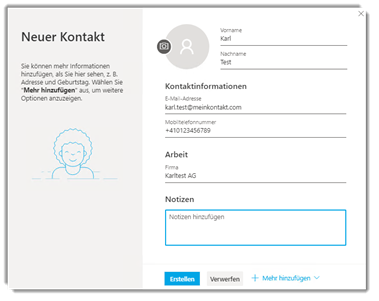
Erstellen eines Kontakts auf Basis einer E-Mail-Nachricht
Schritt 1:
Öffnen Sie eine E-Mail-Nachricht im Lesebereich, und wählen Sie den Namen des Absenders oder Empfängers aus, den Sie Ihren Kontakten hinzufügen möchten.
Schritt 2:
Klicken Sie auf der daraufhin geöffneten Profilkarte ••• > [Zu Kontakten hinzufügen]
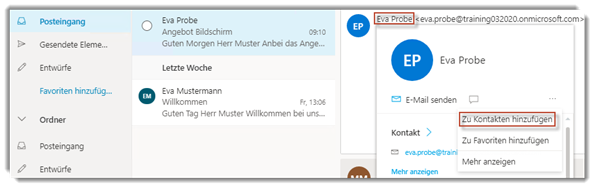
Hinzufügen eines Kontakts zu «Favoriten»
Wenn Sie eine Person zu Ihren Favoriten hinzufügen möchten, klicken Sie dessen Kontakt und an dann auf [Zu Favoriten hinzufügen].
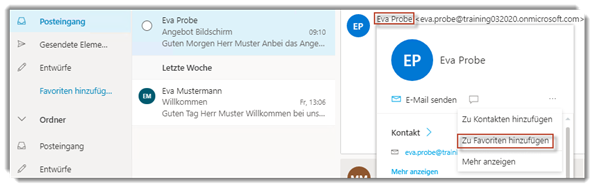
Ihnen stehen einige Möglichkeiten zur Verfügung, wie Sie nach einem Kontakt suchen können:
1. Verwenden Sie die [Suche]. Beginnen Sie mit der Eingabe im Suchfeld, um einen Kontakt oder eine Kontaktliste zu suchen.

2. Wählen Sie oben links [Favoriten] aus, um Personen anzuzeigen, die Sie als Favoriten hinzugefügt haben.
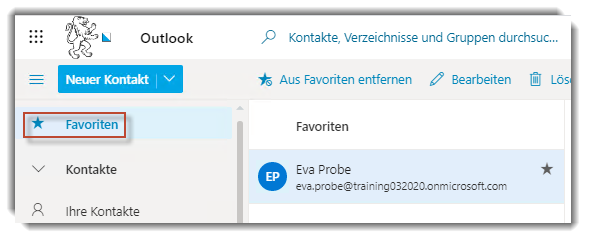
Anzeigen und bearbeiten von Kontaktinformationen
Schritt 1:
Wählen Sie auf der Seite Personen im mittleren Bereich einen Kontakt aus, um Informationen dazu anzuzeigen oder zu bearbeiten.
Schritt 2:
Um einen Kontakt zu bearbeiten, klicken Sie rechts auf der Seite [Kontakt bearbeiten] oder auf der Symbolleiste auf [Bearbeiten].
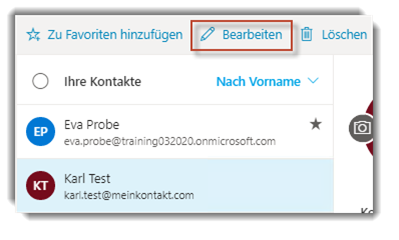
Ändern der Anzeige und Sortierung von Kontakten
Schritt 1:
Wenn Sie ändern möchten, wie Kontaktnamen angezeigt werden, wählen Sie [Einstellungen] aus, und zeigen Sie dann Kontakte nach Vorname oder Nachname
Schritt 2:
Zum Auswählen der Sortierung verwenden Sie das Menü "sortieren" oben in der Liste. Wählen Sie beispielsweise nach Vorname sortieren aus.